
手机微信锁屏怎么设置指纹 微信指纹解锁登录功能设置方法
发布时间:2024-01-08 10:28:38 来源:三公子游戏网
在现代社会中手机已经成为人们生活中不可或缺的一部分,而微信作为最为常用的社交软件之一,更是成为人们日常交流的重要工具。为了保护个人隐私和信息安全,手机微信锁屏设置指纹的功能应运而生。通过设置微信指纹解锁登录功能,我们可以在锁屏状态下快速、安全地登录微信,避免了繁琐的密码输入过程。接下来我们将详细介绍手机微信锁屏如何设置指纹,以及微信指纹解锁登录功能的设置方法。让我们一起来了解吧!
微信指纹解锁登录功能设置方法
方法如下:
1.在手机上找到设置点击进入
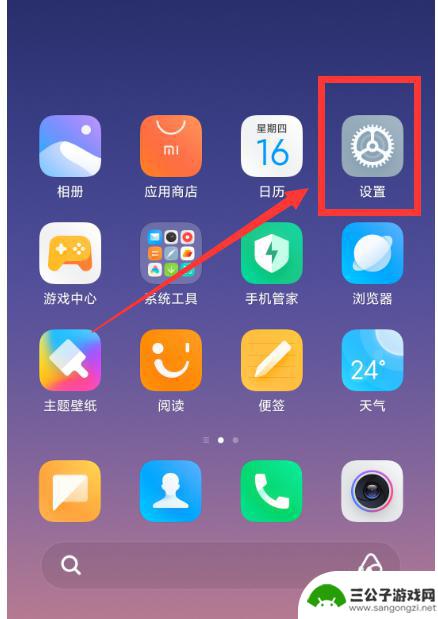
2.在设置界面找到“密码、隐私与安全”点击进入
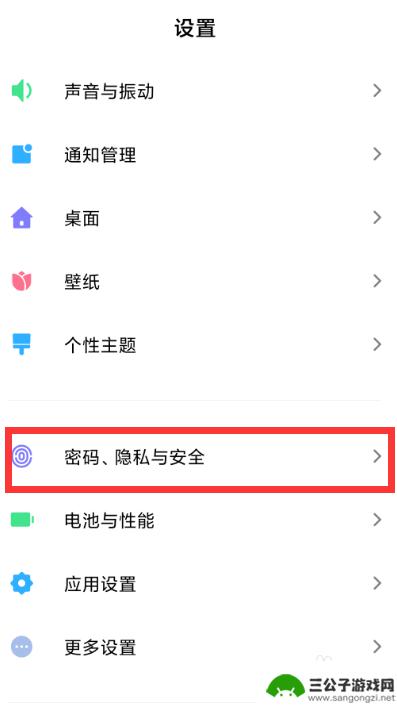
3.点击开启“指纹解锁”,录入指纹。这样手机就设置了指纹解锁功能
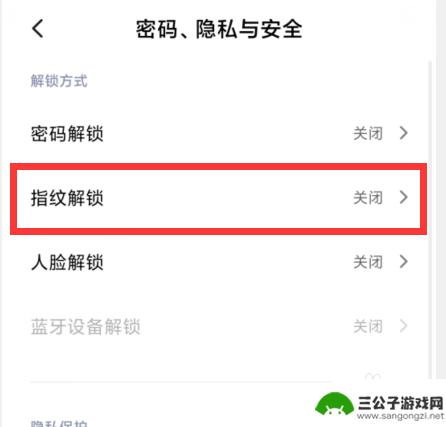
4.接着在指纹管理界面找到“指纹使用于”里的“应用锁”点击打开
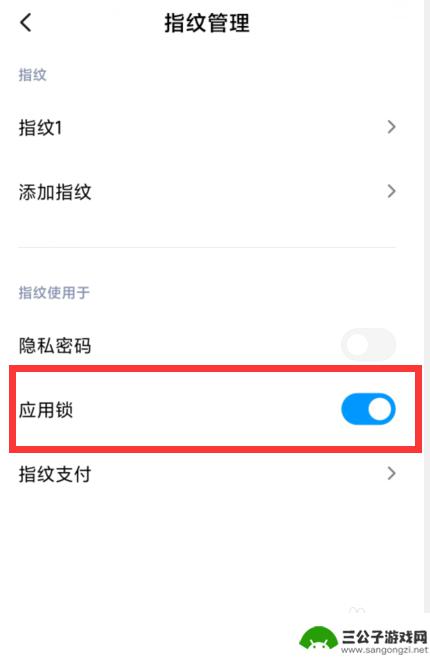
5.回到设置页面点击“应用设置”
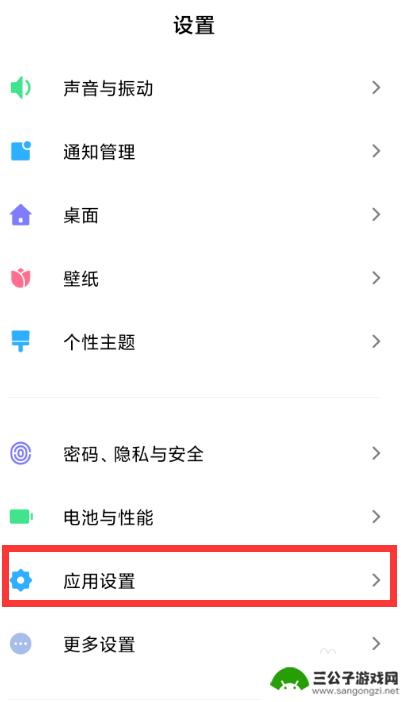
6.接着点击“应用锁”
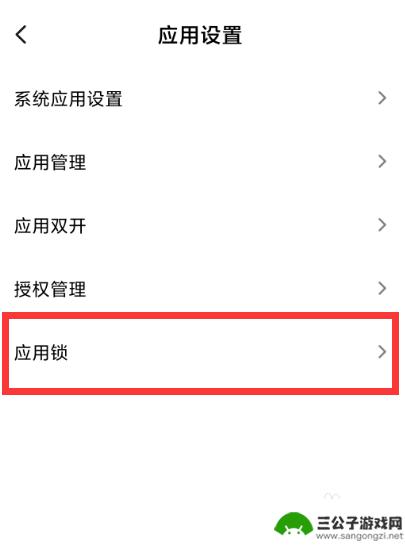
7.在弹出的页面中找到“微信”点击开启,这样微信就设置了指纹解锁登录的功能
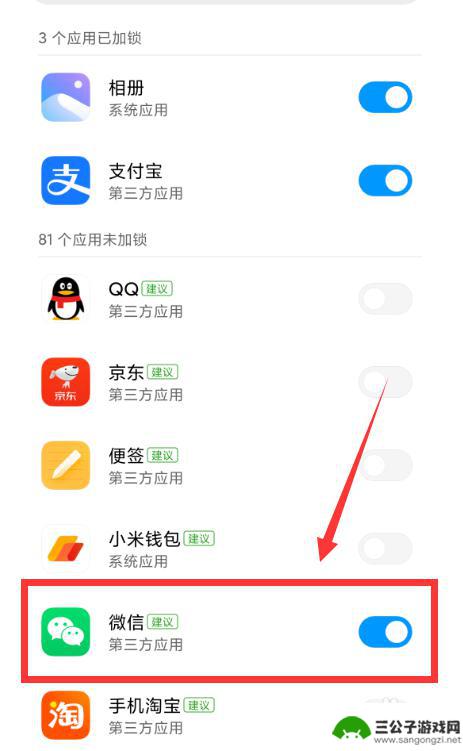
8.总结:
1. 手机上点击打开设置
2. 在设置页面点击“密码、隐私与安全”进入设置手机的指纹解锁功能
3. 回到设置界面点击“应用设置”
4. 接着点击“应用锁”
5. 然后找到微信点击开启即可设置微信的指纹解锁登录功能
以上就是手机微信锁屏如何设置指纹的全部内容,如果遇到这种情况,你可以按照以上操作来解决,非常简单快速且一步到位。
热门游戏
-
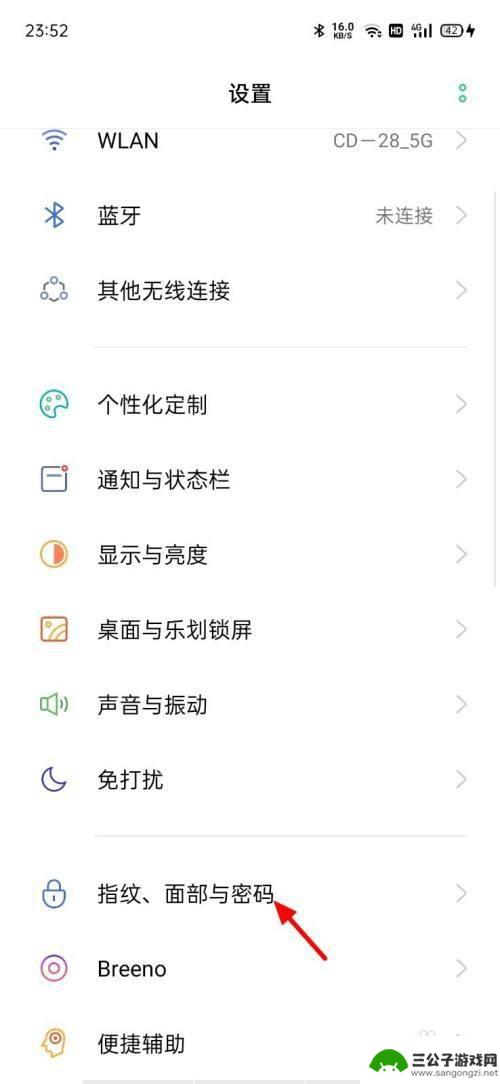
oppo怎么设置指纹解锁 oppo手机指纹解锁屏幕设置方法
oppo怎么设置指纹解锁,如今,随着科技的不断进步和智能手机的普及,指纹解锁已经成为了一种便捷且安全的手机解锁方式,作为一家知名的手机品牌,OPPO也为其用户提供了指纹解锁功能...
2023-11-27
-

手机指纹锁如何更换密码设置 密码锁忘记密码怎样重新设置指纹
手机指纹锁是现代智能手机的一项重要安全功能,通过指纹进行解锁可以有效保护个人隐私和信息安全,有时候我们可能会忘记密码或者需要更换密码设置,那么如何重新设置指纹锁的密码呢?在本文...
2024-04-24
-
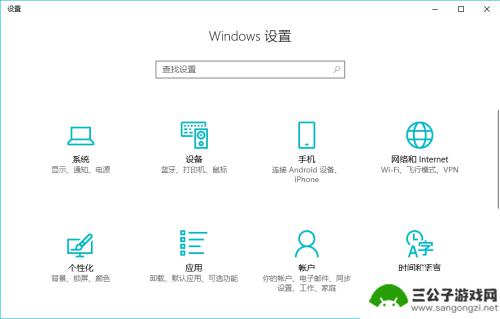
屏下指纹手机如何解锁手机 笔记本电脑指纹解锁设置步骤
屏下指纹手机如何解锁手机和笔记本电脑指纹解锁设置步骤是现代科技带来的便利功能之一,屏下指纹手机通过将指纹传感器嵌入屏幕下方,实现了更加便捷的解锁方式,用户只需将手指轻轻放在屏幕...
2024-09-11
-
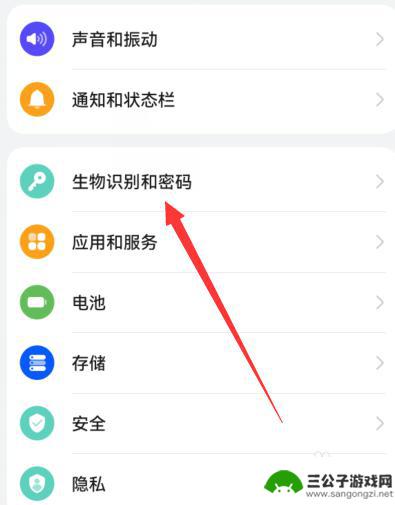
换屏后手机怎么设置指纹 华为换屏后如何重新校准指纹功能
换屏后手机怎么设置指纹,手机是现代人生活中必不可少的工具之一,而指纹解锁功能则为手机提供了更加便捷和安全的解锁方式,当手机换屏后,我们可能会面临重新设置指纹的问题。尤其对于华为...
2023-08-25
-
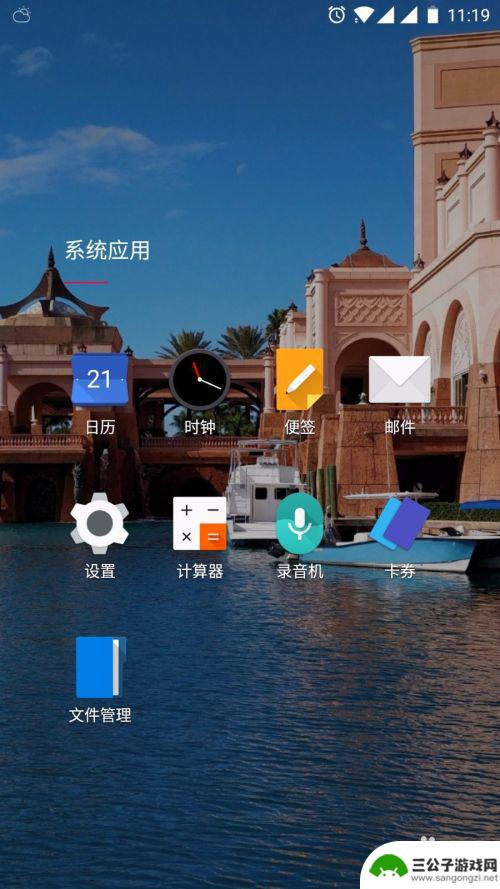
手机如何设置指纹锁密码 手机指纹解锁设置步骤
在现代社会中手机已经成为我们生活中不可或缺的重要工具,为了保护手机中的个人信息安全,很多手机都配备了指纹锁功能。设置指纹锁密码可以有效防止他人非法解锁手机,保护用户的隐私信息不...
2024-05-24
-
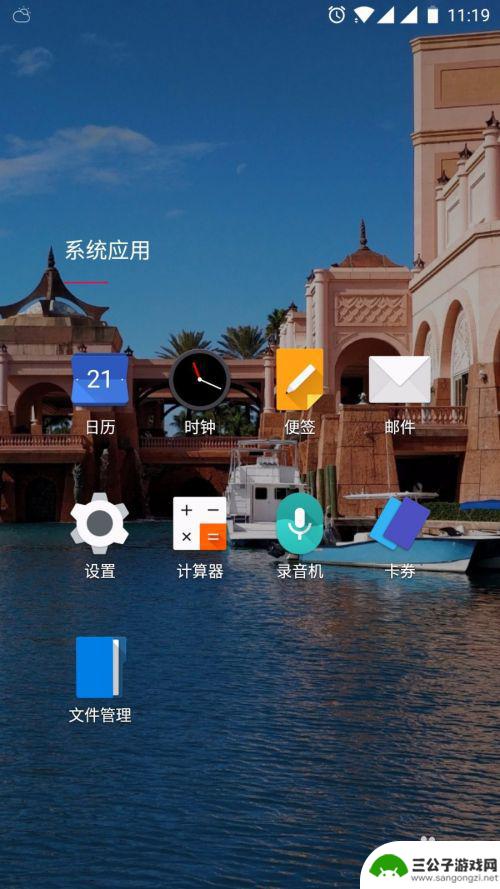
q3手机怎么设置屏幕指纹 手机指纹解锁设置步骤
q3手机怎么设置屏幕指纹,如今,手机已经成为我们生活中必不可少的一部分,为了保障手机的安全性,越来越多的手机开始采用指纹解锁功能。而随着科技的不断进步,手机的指纹解锁方式也在不...
2023-11-07
-

iphone无广告游戏 如何在苹果设备上去除游戏内广告
iPhone已经成为了人们生活中不可或缺的一部分,而游戏更是iPhone用户们的最爱,让人们感到困扰的是,在游戏中频繁出现的广告。这些广告不仅破坏了游戏的体验,还占用了用户宝贵...
2025-02-22
-

手机图片怎么整体缩小尺寸 如何在手机上整体缩小照片
如今手机拍照已经成为我们日常生活中不可或缺的一部分,但有时候我们拍摄的照片尺寸过大,导致占用过多存储空间,甚至传输和分享起来也不方便,那么如何在手机上整体缩小照片尺寸呢?通过简...
2025-02-22














